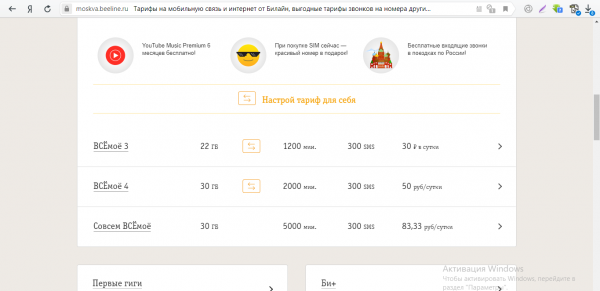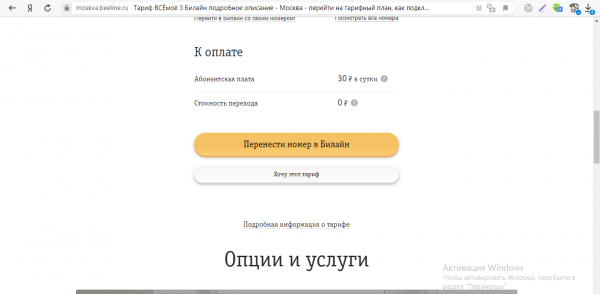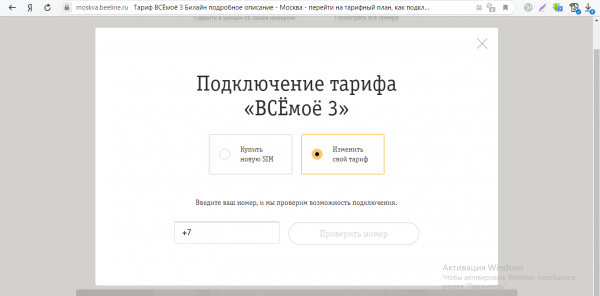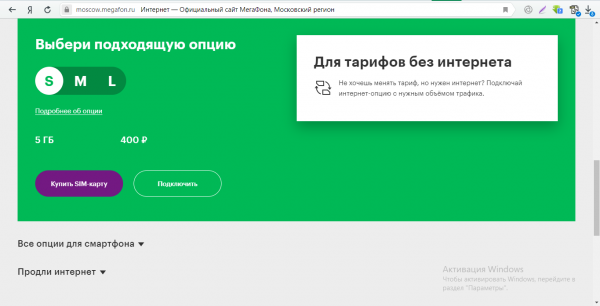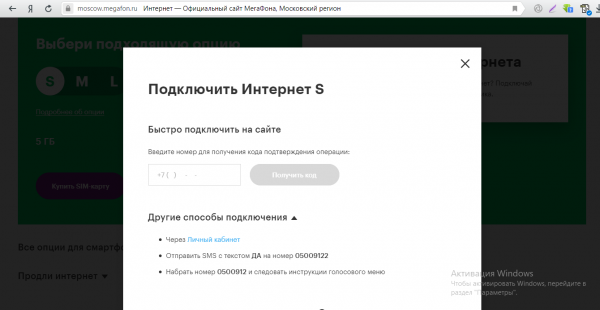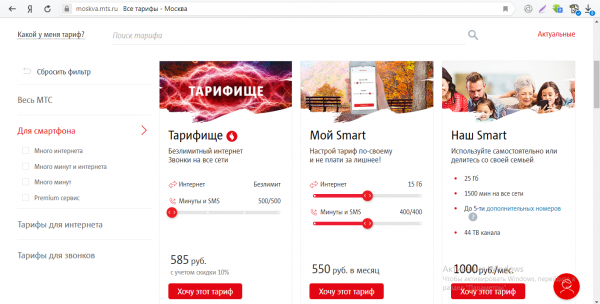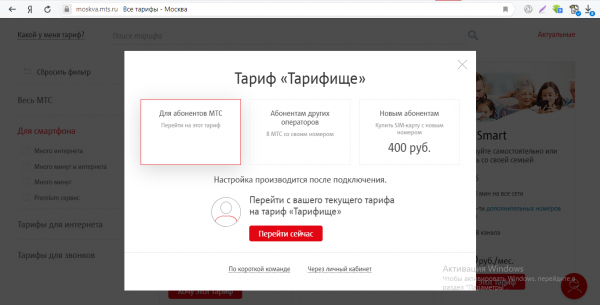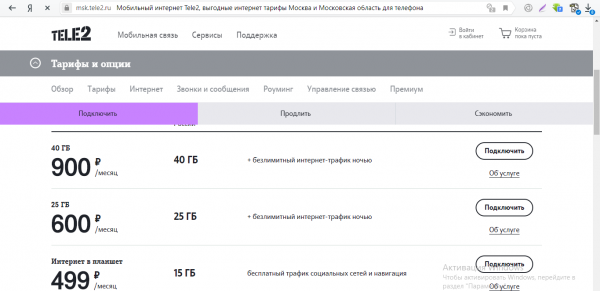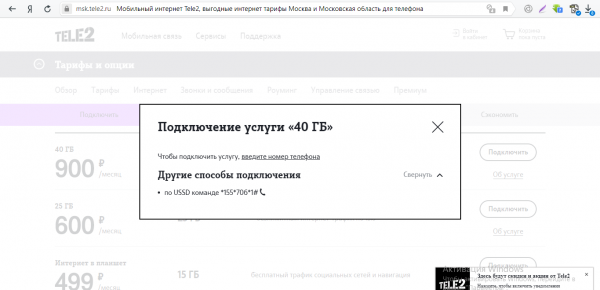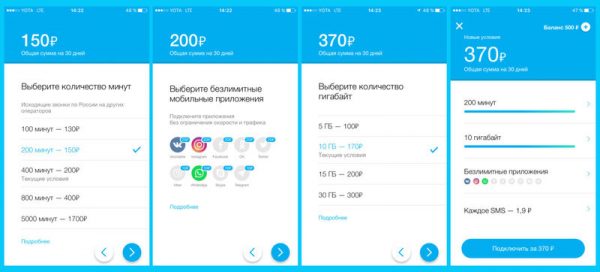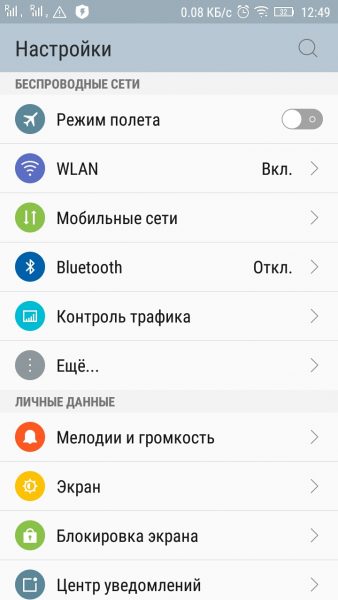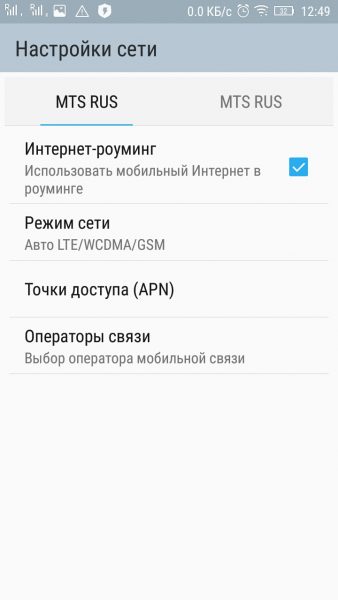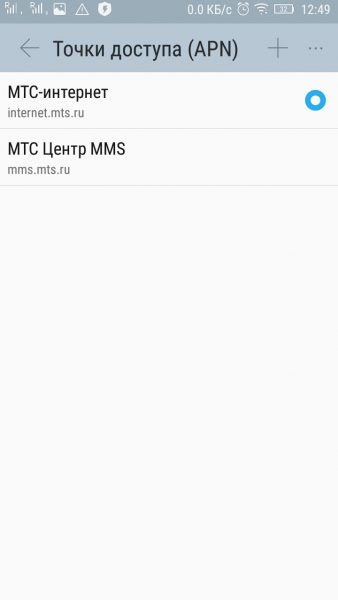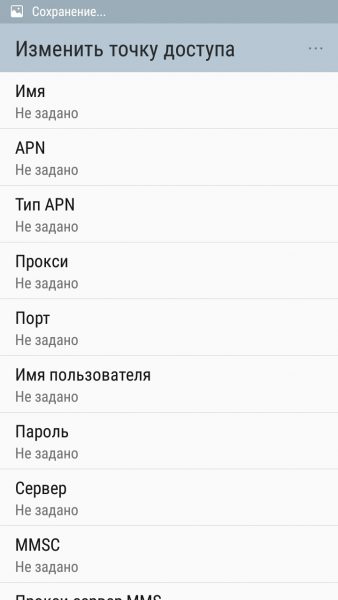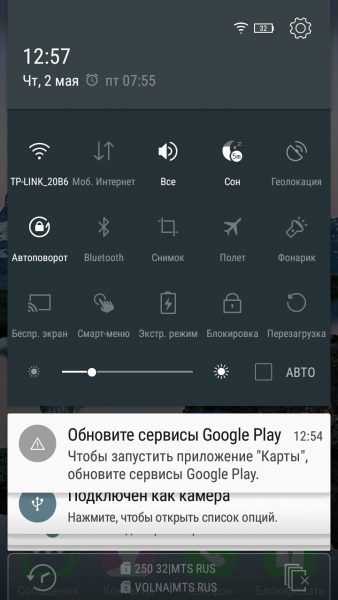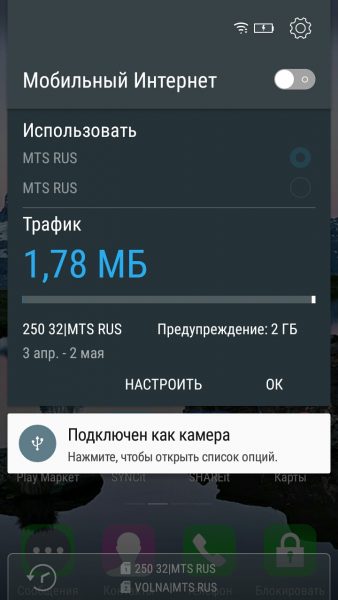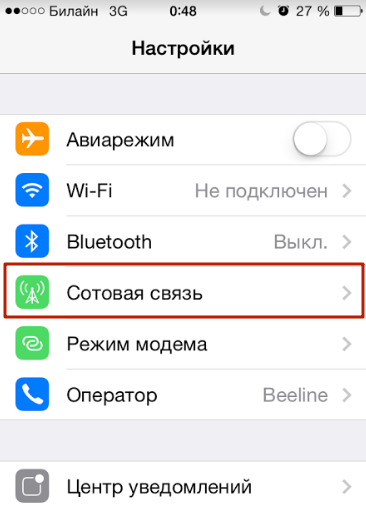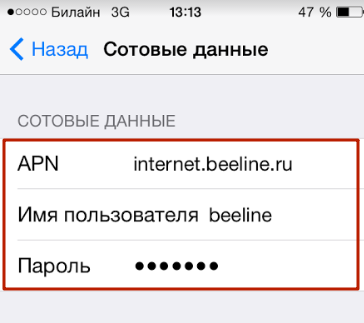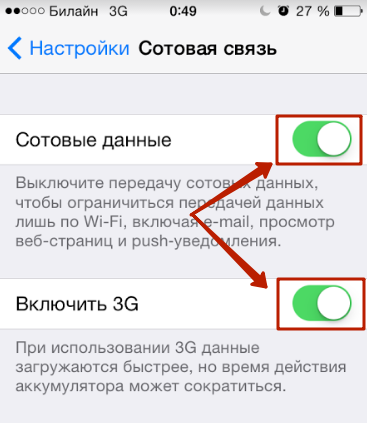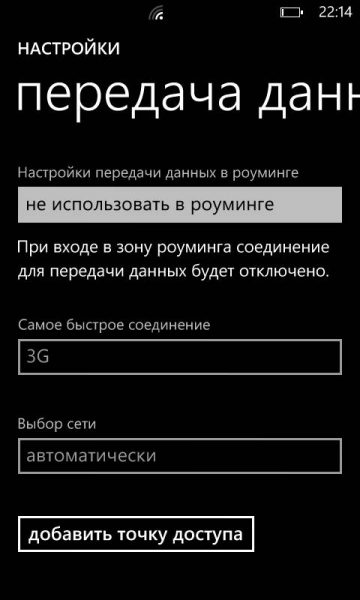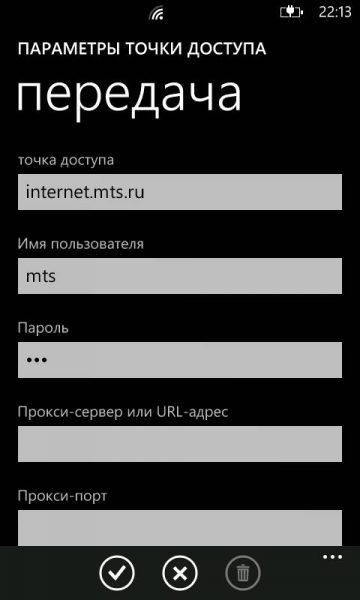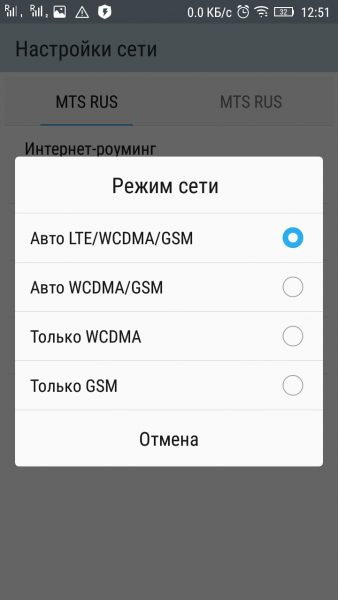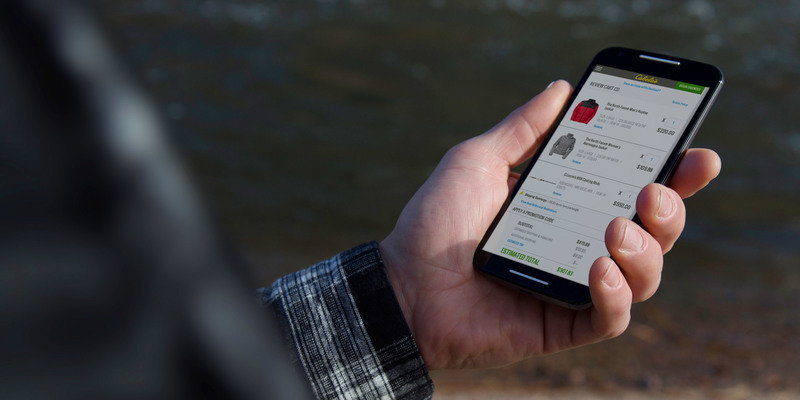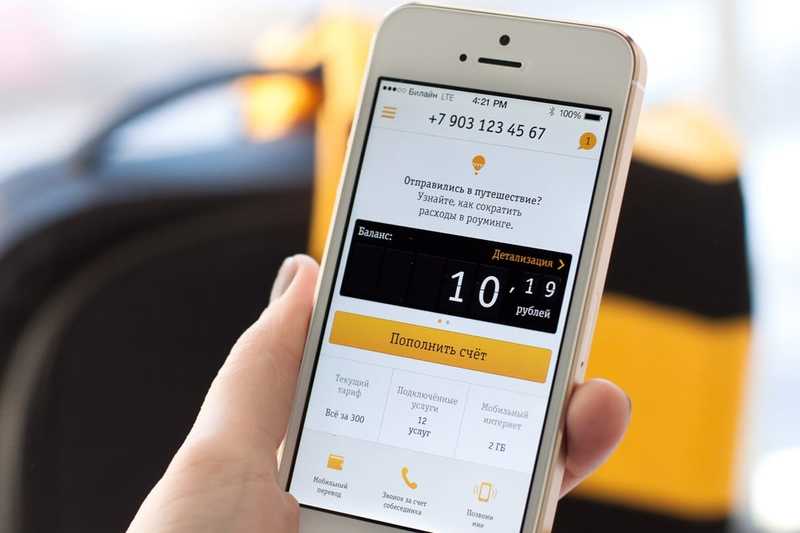4G работает на более высоких скоростях, чем 3G. Но так ли просто подключить эту технологию на телефоне? На всех ли смартфонах работает этот стандарт? Как подключить интернет 4G и настроить его на мобильном устройстве?
Содержание
Как узнать, поддерживает ли смартфон 4G
Если ваш мобильный гаджет был выпущен в 2012 году и позже и стоит больше 5 – 6 тысяч рублей, можете не сомневаться — он поддерживает технологию 4G. Если ваше устройство более старое, ищите информацию о поддержке 4G в документах к телефону. Специальная отметка (4G или LTE) может стоять прямо на коробке.
Уже давно выбросили все бумаги к девайсу? Поищите электронную версию руководства по эксплуатации в интернете. Рекомендуем для этого заходить на официальный ресурс производителя телефона. Также можете выполнить инструкцию в одном из последних разделов этой статьи — в блоке «Как включить 4G». Если в списке режимов будет стоять LTE или 4G, значит, телефон работает с этим стандартом.
Кроме телефона 4G должна поддерживать и ваша «симка». Посмотрите на её упаковку: есть ли там упоминание 4G. Если упаковки нет и свою «симку» вы покупали уже много лет назад, зайдите в ближайший офис вашего оператора — спросите о поддержке 4G специалиста. Если ваша карта работает только с 3G, вам её заменят бесплатно. Не забудьте только взять с собой паспорт.
Как подключить 4G-интернет: инструкция для разных операторов
Сперва нужно подключить подходящий тариф у вашего оператора. Сделать это можно через USSD-код, официальный сайт компании, личный кабинет в мобильном приложении и редко через СМС с определённым словом, отправленным на короткий номер.
Билайн
Для абонентов Билайна действует следующая инструкция:
- Откройте официальный сайт компании. Определитесь с пакетом. Кликните по строчке с ним, чтобы открыть подробности тарифа.
- Прокрутите страницу и нажмите на кнопку «Хочу этот тариф».
- Поставьте отметку «Изменить тариф». Введите номер своего телефона и подтвердите смену пакета через код, который придёт вам в СМС.
Мегафон
Если вы клиент компании «Мегафон», выполните такие шаги:
- Перейдите по ссылке. Выберите один из тарифов: S, M или L. Щёлкните по «Подключить».
- В диалоговом окне вы можете сразу сменить тариф через сайт и свой номер телефона (подтверждение смены через код, который приходит сообщением на ваш смартфон). Либо же выполните команду USSD прямо на смартфоне. Можно также отправить определённое слово на короткий номер для быстрого подключения тарифа.
- Если вам нужен общий тариф сразу с минутами и СМС, откройте эту страницу, определитесь с тарифом и подключите его одним из указанных выше способов.
МТС
Если вы абонент МТС, используйте следующую инструкцию:
- Откройте страницу официального сайта оператора. Определитесь с пакетом и щёлкните по красной кнопке «Хочу».
- Выберите «Перейти сейчас» и войдите в свой личный кабинет. При необходимости сразу через меню откройте свой домашний регион.
- Кликните по «Подключить». Подтвердите смену тарифа кодом, который придёт на телефон.
Теле2
Для клиентов Теле2 мы подготовили такую инструкцию:
- Перейдите по этому адресу, если вам нужен смешанный пакет с минутами, интернетом и СМС.
- Если вам нужен только интернет, откройте эту страницу официального сайта. Кликните по «Подключить».
- Подключите услугу через ввод номера телефона на сайте. Либо выполните команду USSD прямо на телефоне.
Yota
Если ваш оператор «Йота», поменять тариф легче всего через фирменную мобильную программу:
- Скачать ПО можно с официальных магазинов «операционок» — из «Плей Маркета» и App Store.
- В интерфейсе приложения щёлкните по ссылке «Изменить условия».
- По очереди выбирайте количество минут, безлимитные программы (трафик не будет тратиться на эти приложения), количество гигабайт. Щёлкните по «Подключить». С вашего счёта снимут деньги — вы сможете пользоваться новым тарифом.
Как настроить 4G-интернет на телефоне
Недостаточно просто подключить тариф, чтобы начать пользоваться 4G. Вам предстоит ещё настроить соединение (автоматически или вручную), а также активировать сам 4G на телефоне.
Как получить автоматические настройки от оператора
Сразу после подключения того или иного тарифа на интернет вам на смартфон должно прийти сообщение с конфигурациями — настройками «инета». Сохраните их и выходите в интернет.
Если настройки не пришли, позвоните на горячую линию вашего оператора и озвучьте просьбу прислать эти настройки.
Как настроить 4G вручную
Если конфигурации не пришли, второй вариант решения — вбить все параметры самостоятельно в настройках смартфона. Расположение этих настроек будет зависеть только от платформы телефона («Андроид», Windows Phone, iOS). Мы рассмотрим сразу три варианта событий.
Единственное, для разных операторов вбивать нужно и разные параметры — ниже в таблице мы собрали комбинации для самых крупных операторов страны. После ввода всех данных перезапустите смартфон, чтобы все изменения вступили в действие.
На Android
Начнём с более популярной системы — «Андроида»:
- В меню с настройками щёлкните по разделу с мобильными сетями.
- Переключитесь на нужную «симку», если у вас в смартфоне их две. Кликните по предпоследнему пункту «Точка APN».
- Тапните по плюсу — он находится справа в самом верху.
- Задайте все комбинации в соответствии со своим оператором — все данные находятся в таблице ниже.
- Теперь вернитесь на домашний экран, проведите пальцем по дисплею дважды — с самого верха вниз. На панели быстрого доступа активируйте иконку «Мобильный интернет».
- Переставьте тумблер рядом с пунктом в положение «Вкл.» (он должен стать ярким). Так вы включите передачу данных по мобильной сети и сможете уже пользоваться «инетом».
На iOS
Теперь мы подобрались к «Айфонам»:
- Разверните панель с настройками — зайдите сразу в блок для сотовой связи.
- Опуститесь немного — щёлкните по передаче данных по сотовой сети.
- На панели с данными сети напишите APN, имя юзера и пароль из таблицы ниже.
- Вернитесь в раздел «Сотовая связь» и активируйте там пункт с сотовыми данными, чтобы включить передачу пакетов из интернета.
На Windows Phone
Если у вас Nokia Lumia или другая модель на «Виндовс Фон», выполните такие шаги:
- Заходим в меню, а затем в настройки.
- Открываем блок «Передача данных».
- Жмём на кнопку «Добавить точку доступа».
- Заполняем форму для интернет-соединения. После этого щёлкаем по галочке внизу (может быть дискета вместо галочки).
Таблица: данные для заполнения формы APN
| Билайн | МТС | Мегафон | Теле2 | |
| Имя | Билайн | МТС | Мегафон | Tele2 Internet |
| Точка доступа APN | internet.beeline.ru | internet.mts.ru | internet | m.teleru |
| Имя пользователя | beeline | mts | gdata | оставить пустым поле |
| Пароль | beeline | mts | gdata | оставить пустым поле |
| Тип проверки подлинности | PAP | PAP | PAP | PAP |
| Тип точки доступа | default | default | default | default |
Как включить 4G-интернет на телефоне
После отладки соединения (точки доступа APN) активируйте технологию 4G на своём устройстве. Как это сделать на «зелёном человечке»:
- Зайдите в тот же блок настроек «Мобильные сети».
- Укажите «симку», с которой вы будете выходить в «инет».
- Тапните по пункту с режимами. Выберите 4G или LTE.
Если у вас «Айфон», в блоке настроек «Сотовая связь» раскройте пункт «Голос» и установите синюю птичку рядом с LTE.
Зачем нужен режим «Предпочтительно 4G»
Если у вас активирована передача данных только по технологии 4G, телефон не будет переключаться на другой стандарт, например, на 3G или даже 2G. Но при этом учтите, что, если вы окажитесь в слабой зоне покрытия 4G вашего оператора, «инет» начнёт подвисать. Плюс к этому смартфон будет потреблять больше энергии, чем при 3G — батарея будет быстрее разряжаться.
Сначала вы выбираете подходящий для себя тарифный пакет на официальном сайте вашего оператора. После этого сохраняете автоматические настройки из СМС, которые пришлёт ваш оператор. Если сообщение не пришло, настраиваем всё вручную. Далее ставим режим сети «Предпочтительно 4G», чтобы пользоваться только этой технологией во время «сёрфинга».